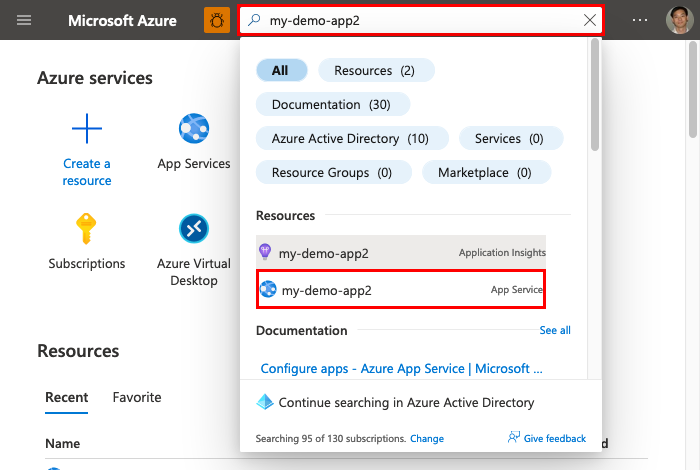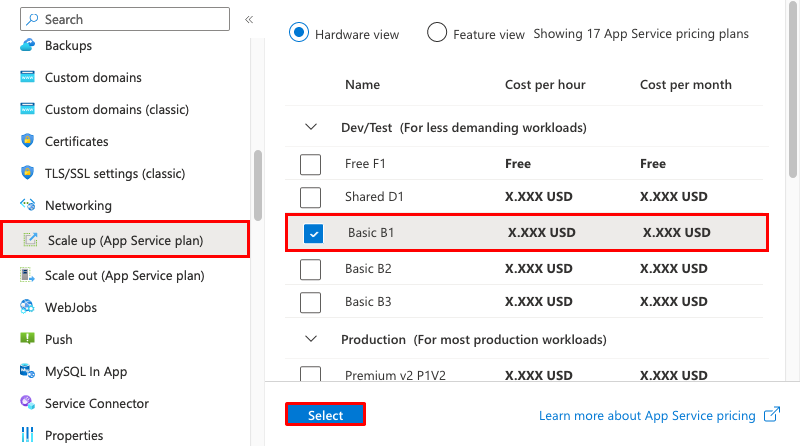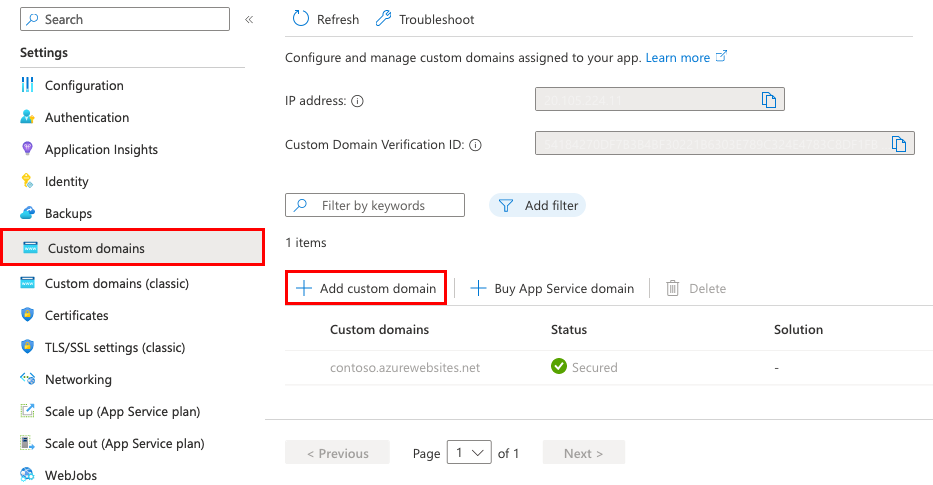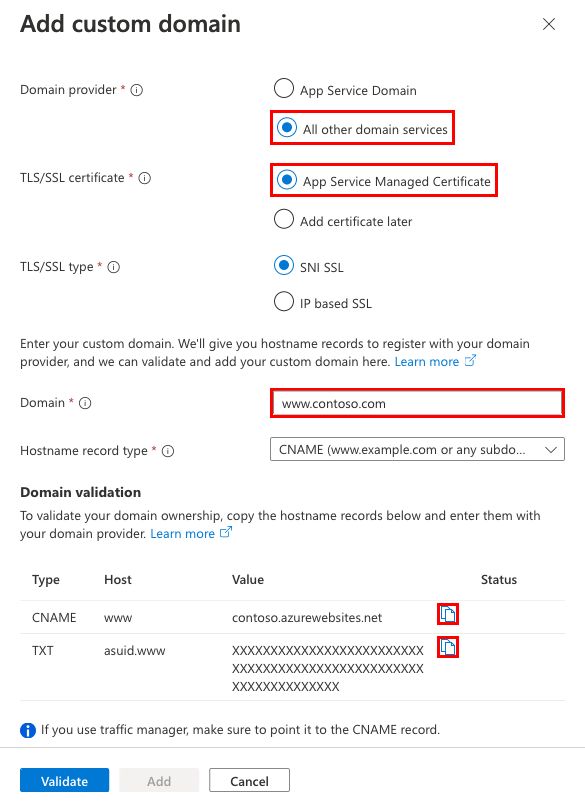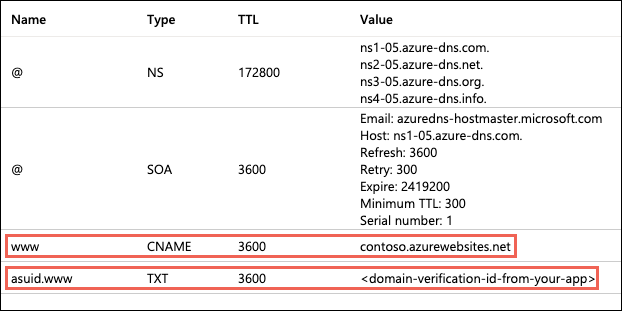Självstudie: Skydda din Azure App Service-app med en anpassad domän och ett hanterat certifikat
Standarddomännamnet som medföljer din app <app-name>.azurewebsites.net kanske inte representerar ditt varumärke som du vill. I den här självstudien konfigurerar du App Service med en www domän som du äger, till exempel www.contoso.com, och skyddar den anpassade domänen med ett App Service-hanterat certifikat.
Namnet <app-name>.azurewebsites.net skyddas redan av ett jokerteckencertifikat för alla App Service-appar, men din anpassade domän måste vara TLS-skyddad med ett separat certifikat. Det enklaste sättet är att använda ett hanterat certifikat från App Service. Det är kostnadsfritt och enkelt att använda, och det ger grundläggande funktioner för att skydda en anpassad domän i App Service. Mer information finns i Lägga till ett TLS-certifikat i App Service.
Förutsättningar för scenario
- Skapa en App Service-app.
- Se till att du kan redigera DNS-posterna för din anpassade domän. Om du vill redigera DNS-poster behöver du åtkomst till DNS-registret för domänprovidern, till exempel GoDaddy. Om du till exempel vill lägga till DNS-poster för
www.contoso.commåste du kunna konfigurera DNS-inställningarna för rotdomänencontoso.com. Dina anpassade domäner måste finnas i en offentlig DNS-zon. privat DNS-zon stöds endast på intern lastbalanserare (ILB) App Service-miljön (ASE). - Om du inte har någon anpassad domän än kan du köpa en App Service-domän.
A. Skala upp din app
Du måste skala upp appen till Basic-nivån . Basic-nivån uppfyller minimikravet på prisnivå för anpassade domäner (delade) och certifikat (Basic).
Steg 1: I Azure-portalen:
- Ange namnet på din app i sökfältet längst upp.
- Välj din namngivna resurs med typen App Service.
Steg 2: På appens hanteringssida:
- I det vänstra navigeringsfältet väljer du Skala upp (App Service-plan).
- Markera kryssrutan för Grundläggande B1.
- Välj Välj. När appuppdateringen är klar visas ett popup-meddelande.
Mer information om appskalning finns i Skala upp en app i Azure App Service.
B. Konfigurera ett anpassat domännamn
Steg 1: På appens hanteringssida:
- I den vänstra menyn väljer du Anpassade domäner.
- Välj Lägg till en anpassad domän.
Steg 2: I dialogrutan Lägg till anpassad domän :
- För Domänprovider väljer du Alla andra domäntjänster.
- För TLS/SSL-certifikat väljer du Hanterat certifikat för App Service.
- För Domän anger du ett fullständigt domännamn som du vill använda baserat på den domän du äger. Om du till exempel äger
contoso.comkan du använda www.contoso.com. - Välj inte Verifiera ännu.
För varje anpassad domän i App Service behöver du två DNS-poster med din domänprovider. I avsnittet Domänverifiering visas två DNS-poster som du måste lägga till med domänprovidern. Välj respektive kopieringsknapp för att hjälpa dig med nästa steg.
C. Skapa DNS-posterna
Logga in på webbplatsen till din domänleverantör.
- Leta reda på sidan för att hantera DNS-poster, domännamn, DNS eller namnserverhantering (den exakta sidan skiljer sig efter domänprovider).
- Välj Lägg till eller lämplig widget för att skapa en DNS-post.
- Välj DNS-posttypen baserat på avsnittet Domänverifiering i Azure-portalen (CNAME, A eller TXT).
- Konfigurera DNS-posten baserat på kolumnerna Värd och Värde från avsnittet Domänverifiering i Azure-portalen.
- Se till att lägga till två olika poster för din anpassade domän.
- För vissa leverantörer gäller inte ändringar i DNS-poster förrän du väljer en separat länk för spara ändringar .
Skärmbilden visar hur dina DNS-poster ska se ut för en
wwwunderdomän när du är klar.
D. Verifiera och slutför
Steg 1: I dialogrutan Lägg till anpassad domän i Azure-portalen väljer du Verifiera.
Steg 2: Om avsnittet Domänverifiering visar gröna bockmarkeringar härnäst för båda domänposterna har du konfigurerat dem korrekt. Markera Lägga till. Om det visar ett rött X kan du åtgärda eventuella fel i DNS-postinställningarna på domänproviderns webbplats.
Steg 3: Du bör se att den anpassade domänen har lagts till i listan. Du kan också se ett rött X utan bindning. Vänta några minuter tills App Service har skapat det hanterade certifikatet för din anpassade domän. När processen är klar blir det röda X en grön bockmarkering med Skyddad.
E. Testa i en webbläsare
Bläddra till de DNS-namn som du konfigurerade tidigare (som www.contoso.com). Adressfältet bör nu visa säkerhetslåsikonen för appens URL, vilket anger att den skyddas av TLS.
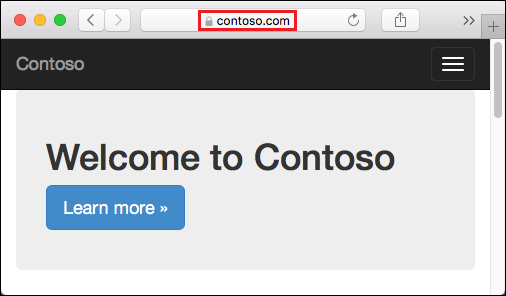
Om du får ett HTTP 404-fel (hittades inte) när du bläddrar till URL:en för din anpassade domän kan webbläsarklienten ha cachelagrat den gamla IP-adressen för din anpassade domän. Rensa cacheminnet och försök att navigera till URL:en igen. På en Windows-dator rensar du cachen med ipconfig /flushdns.
Vanliga frågor och svar
- Vad gör jag om jag inte har någon anpassad domän än?
- Upphör det hanterade certifikatet att gälla?
- Vad mer kan jag göra med apptjänstens hanterade certifikat för min app?
- Hur gör jag för att använda ett certifikat som jag redan har för att skydda min anpassade domän?
Vad gör jag om jag inte har någon anpassad domän än?
Namnet <app-name>.azurewebsites.net tilldelas alltid till din app så länge du inte tar bort det. Om du vill kan du köpa en App Service-domän. En App Service-domän hanteras av Azure och är integrerad med App Service, vilket gör det enklare att hantera tillsammans med dina appar.
Upphör det hanterade certifikatet att gälla?
Det hanterade App Service-certifikatet upphör inte att gälla så länge det har konfigurerats för en anpassad domän i en App Service-app.
Vad mer kan jag göra med apptjänstens hanterade certifikat för min app?
Det hanterade certifikatet tillhandahålls kostnadsfritt enbart för att skydda appens konfigurerade anpassade domän. Den levereras med ett antal begränsningar. Om du vill göra mer, till exempel ladda ned certifikatet eller använda det i programkoden, kan du ladda upp ditt eget certifikat, köpa ett App Service-certifikat eller importera ett Key Vault-certifikat. Mer information finns i Lägga till ett privat certifikat i din app.
Hur gör jag för att använda ett certifikat som jag redan har för att skydda min anpassade domän?
Se Lägga till ett privat certifikat i din app och Skydda ett anpassat DNS-namn med en TLS/SSL-bindning i Azure App Service.